Với những ai đang thắc mắc về việc làm sao để có thể chèn số điện thoại vào ảnh trên điện thoại Android, iPhone nhanh chóng và dễ dàng nhất, vậy thì 9mobi.vn trong bài viết dưới đây sẽ nhanh chóng giúp bạn có thể giải đáp thắc mắc này chỉ sau vài bước thực hiện vô cùng nhanh chóng. Cách chèn chữ vào ảnh bán hàng trên điện thoại Cách chèn chữ vào ảnh trên điện thoại Hướng dẫn ghép biểu tượng vui vào ảnh với Stickered Facebook Cách chèn chữ vào ảnh trên iPhone Cách sửa lỗi chèn chữ vào ảnh bị lỗi font trên điện thoại
Trước đó chúng ta đã tìm hiểu về các ứng dụng cắt ghép ảnh cho điện thoại nhiều người quan tâm hiện nay đó chính là cách chèn số điện thoại vào ảnh trên điện thoại. Đây là thủ thuật mà người dùng có hể dễ dàng thực hiện thêm thông tin của mình vào mỗi bức ảnh.

Hướng dẫn chèn số điện thoại vào ảnh
Cách chèn số điện thoại vào ảnh trên điện thoại
Để thực hiện các bước chèn thông tin, số điện thoại vào ảnh trên Android, iPhone chúng ta sẽ có các bước thao tác như sau:
Bước 1: Các bạn sẽ thực hiện tải và cài đặt ứng dụng PicsArt cho Android, iPhone phù hợp phiên bản thiết bị mà mình đang sử dụng tại đây:
=> Link tải PicsArt cho Android
=> Link tải PicsArt cho iOS
Bước 2: Tiếp theo đó, chúng ta sẽ cùng khởi động ứng dụng này sau khi đã tải và cài đặt thành công.
Bước 3: Tại giao diện chính ứng dụng này, chúng ta sẽ lần lượt ấn chọn biểu tượng “+” và chọn hình ảnh mà bạn muốn thực hiện chèn số điện thoại vào ảnh như hình dưới.
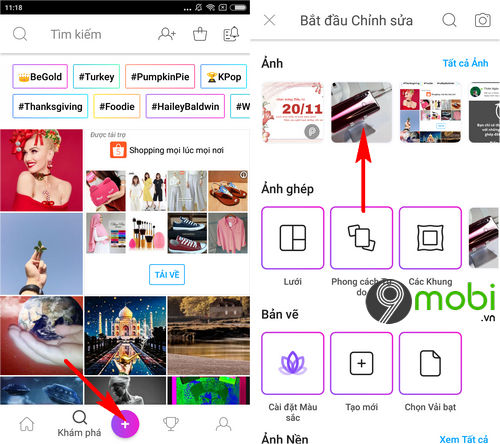
Xem thêm: Cách chèn chữ vào ảnh bán hàng trên điện thoại
Bước 4: Hệ thông ứng dụng sẽ chuyển chúng ta sang giao diện chỉnh sửa bức ảnh, tại đây chúng ta sẽ ấn chọn mục Chữ và nhập số điện thoại mà bạn muốn chèn số vào ảnh trên điện thoại.
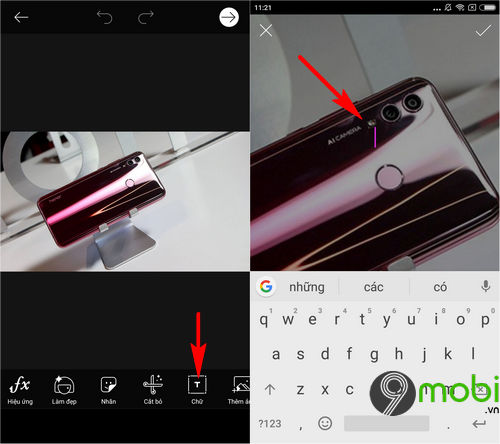
Bước 5: Khi quá trình nhập chữ thành công, chúng ta sẽ ấn chọn biểu tượng xác nhận và chuyển sang mục chỉnh sửa thông tin số điện thoại. Đầu tiên chúng ta sẽ thực hiện di chuyển font chữ sang vị trí mà bạn coi là thích hợp, bằng cách ấn và giữ số điện thoại mà chúng ta vừa nhập.
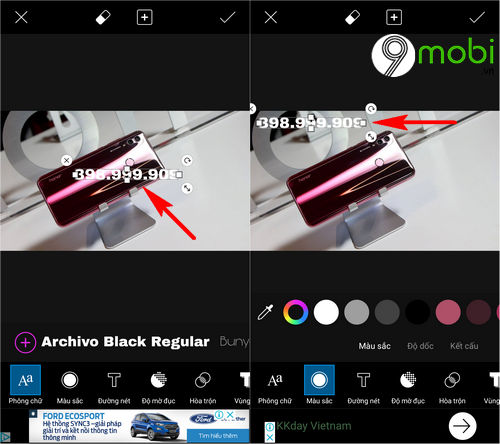
Bước 6: Để thực hiện chèn số điện thoại vào ảnh trên điện thoại nổi bật hơn chúng ta sẽ ấn chọn mục Màu sắc và thay đổi màu sắc phù hợp.
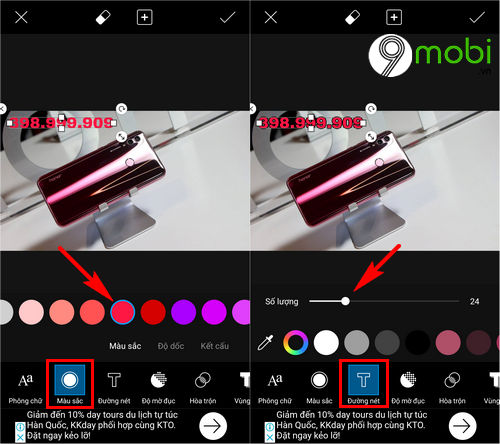
Các bạn cũng có thể tiếp tục ấn chọn mục Đường nét để thêm đường viền vào ký tự mà chúng ta đã nhập như hình trên.
– Trong trường hợp bạn muốn thực hiện thay đổi font chữ số điện thoại, chúng ta sẽ ấn chọn vào biểu tượng font chữ và chọn các định dạng chữ số phù hợp.
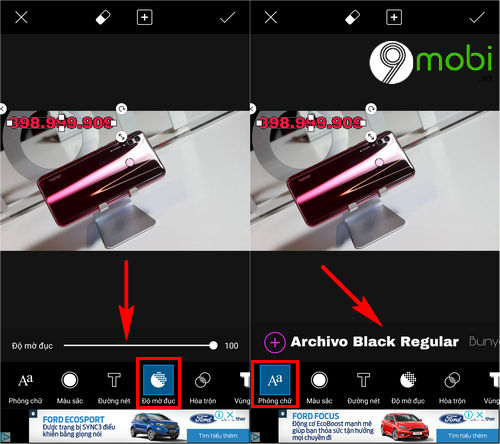
Bước 7: Cuối cùng sau khi chúng ta đã thực hiện việc chèn số điện thoại vào ảnh trên điện thoại thành công, chúng ta sẽ lần lượt ấn chọn biểu tượng xác nhận để lưu lại hình ảnh này.
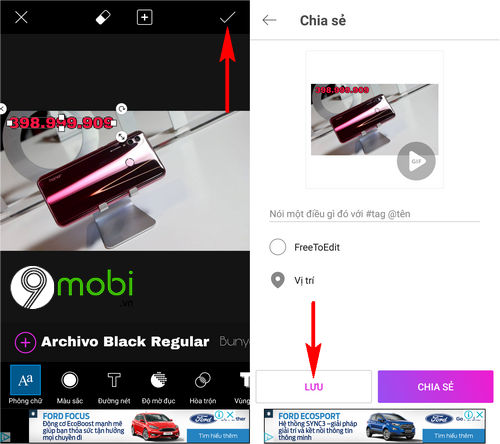
Như vậy, chúng ta đã vừa cùng nhau đi tìm hiểu về các bước thực hiện chèn số điện thoại vào ảnh trên điện thoại Android, iPhone dễ dàng và nhanh chóng để bạn có thể thực hiện điền thông tin số điện thoại thông tin cá nhân của mình với mỗi bức ảnh.




